

Abaqus从入门到精通(43)实例——钢球撞击钢板过程分析(1)
7.4.1 实例描述
本实例将对钢球撞击钢板的过程进行模拟仿真,部件结构尺寸如图7-1所示。
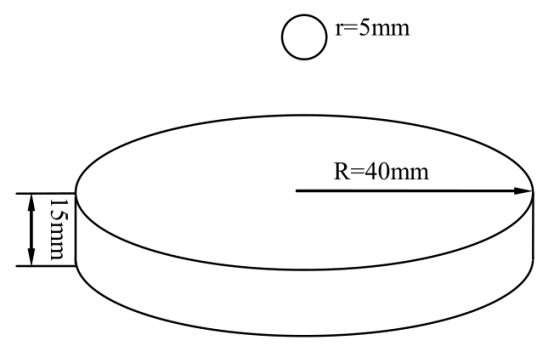
图7-1 部件示意图
7.4.2 创建部件
1.创建平板
(1)单击工具区中的Create Part图标 ,弹出Create Part对话框,在Name文本框中输入“Part-ban”,设置Modeling Space为3D,Type为Deformable,在Base Feature中设置Type为Revolution,如图7-2所示,然后单击Continue按钮。
(2)进入草图模块后,单击工具区中的 图标,在视图区下方输入矩形第一个点的坐标(40,-15),然后再输入第二个点的坐标(0,0),双击鼠标中键。弹出Edit Revolution对话框,在Angle文本框中输入“180”,如图7-3所示,单击OK按钮,完成圆形平板的创建。
2.创建圆球
(1)在工具区中单击Create Part图标 ,弹出Create Part对话框,在Name文本框中输入“Part-qiu”,设置Modeling Space为3D,Type为Deformable,在Base Feature中设置Type为Revolution,如图7-4所示,然后单击Continue按钮。
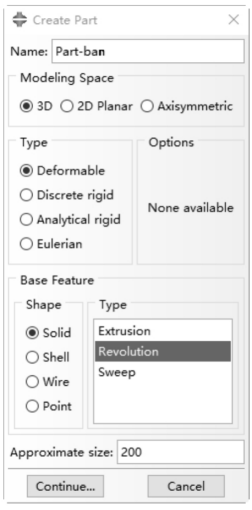
图7-2 Create Part对话框1
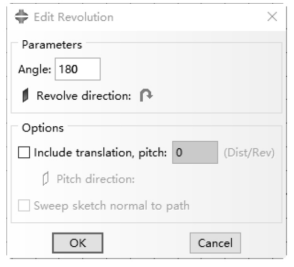
图7-3 Edit Revolution对话框
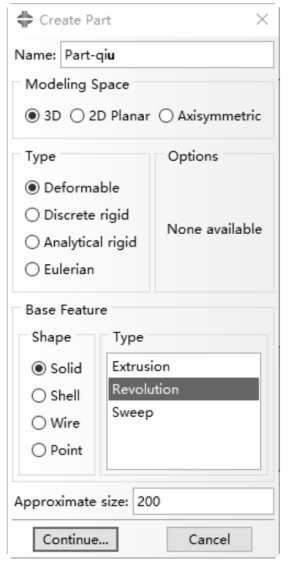
图7-4 Create Part对话框2
(2)进入草绘区后,单击工具区中的 按钮,在视图区下方输入圆心坐标(0,5),单击鼠标中键(或按Enter键),然后输入圆上一点坐标(0,10),单击鼠标中键;单击工具区中的 图标,在提示区输入(0, 0),按Enter键,再输入(0,10),按Esc键;单击工具区中的图标,单击左半圆将其删除,如图7-5所示,双击鼠标中键。弹出Edit Revolution对话框,在Angle文本框中输入“180”,单击OK按钮,完成钢球的创建。创建完成的部件如图7-6所示。
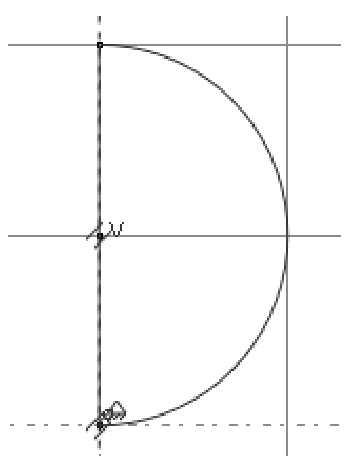
图7-5 钢球草图
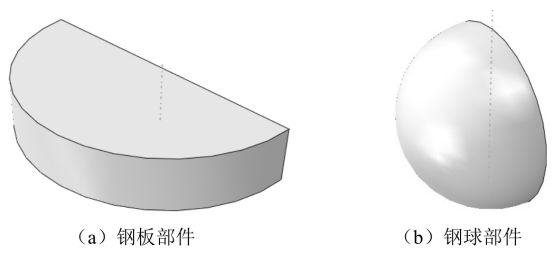
图7-6 创建完成的部件
7.4.3 定义材料属性
(1)在工作区上方的Module下拉列表框中选择Property选项,进入材料属性编辑界面。单击工具区中的Create Material图标 ,弹出Edit Material(编辑材料)对话框,默认名称为Material-1。
( 2 ) 在 Material Behaviors 选 项 组 中 依 次 选 择Mechanical→Elasticity→Elastic选项。此时,在下方出现的数据表中依次 设 置 Young’s Modulus 为 210000 , Poisson’s Ratio 为 0.3 。 再 选 择General→Density选项,在下方出现的数据表中设置Mass Density为“7.8e-9”,保持其余参数不变,如图7-7所示,单击OK按钮。
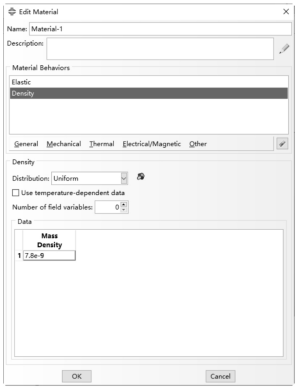
图7-7 Edit Material对话框
7.4.4 定义和指派截面属性
1.创建截面
单击工具区中的Create Section图标 ,弹出Create Section对话框,默认名称为Section-1,保持其他选项不变,如图7-8所示,单击Continue按钮。弹出Edit Section对话框,在Material下拉列表框中选择Material-1选项,如图7-9所示,单击OK按钮。
2.指派截面属性
单击工具区中的Assign Section图标 ,在视图区选择整个平板,单击提示区的Done按钮(或在视图区单击鼠标中键),弹出EditSection Assignment对话框,在Section下拉列表框中选择Section-1选项,如图7-10所示,单击OK按钮。球的截面属性指派方法同上。
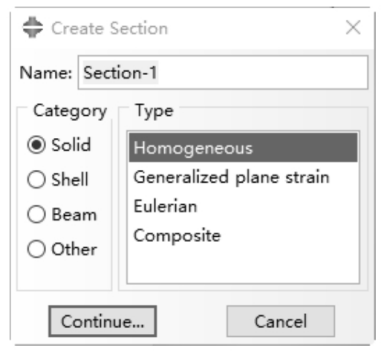
图7-8 Create Section对话框
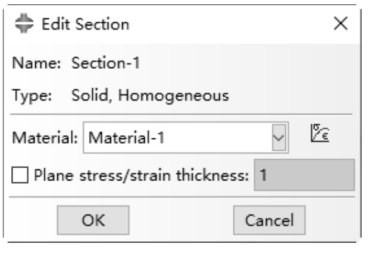
图7-9 Edit Section对话框
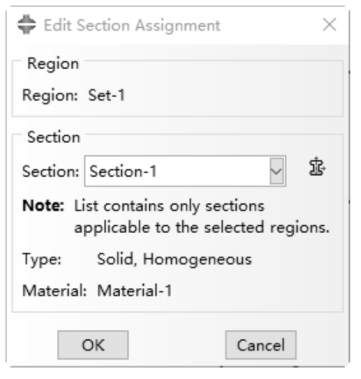
图7-10 Edit Section Assignment对话框
7.4.5 定义装配
在Module下拉列表框中选择Assembly选项,单击工具区中的Create Instance图标 ,弹出Create Instance对话框,在Parts选项组中选中Part-ban与Part-qiu选项,保持各项默认值,如图7-11所示,单击OK按钮。
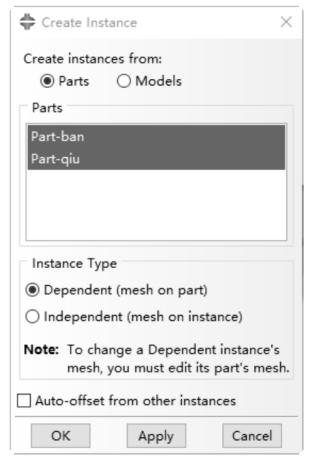
图7-11 Create Instance对话框
(内容、图片来源:《ABAQUS 2020有限元分析从入门到精通》,侵删)
版权与免责声明:
凡未注明作者、来源的内容均为转载稿,如出现版权问题,请及时联系我们处理。我们对页面中展示内容的真实性、准确性和合法性均不承担任何法律责任。如内容信息对您产生影响,请及时联系我们修改或删除。
-
[行业资讯] 思茂信息亮相2025省博士创新站活动 共探产学研新路径
2025-12-02
-
[CST] CST软件探索EFT虚拟测试:从IEC标准到3D仿真实战
2025-12-01
-
[ABAQUS] Abaqus中理想弹塑性模型和弹塑性硬化模型区别
2025-11-28
-
2025-11-28
-
2025-11-28
-
[ABAQUS] 上课啦!达索系统 SIMULIA Abaqus PCB仿真
2025-11-26
-
[CST] 无参优化器:利用CST和Tosca进行拓扑优化之单极天线(
2025-11-26
-
2025-11-25
-
[行业资讯] 正版Abaqus全国代理商:思茂信息——达索授权认证
2025-11-25
-
[行业资讯] 怎么联系CST studio suite代理商?达索SIM
2025-11-25
-
2023-08-29
-
2023-08-24
-
[ABAQUS] ABAQUS如何建模?ABAQUS有限元分析教程
2023-07-07
-
[ABAQUS] 有限元分析软件abaqus单位在哪设置?【操作教程】
2023-09-05
-
[ABAQUS] ABAQUS软件中Interaction功能模块中的绑定接
2023-07-19
-
[ABAQUS] Abaqus怎么撤回上一步操作?Abauqs教程
2024-05-01
-
[ABAQUS] abaqus里面s11、s12和u1、u2是什么意思?s和
2023-08-30
-
[ABAQUS] Abaqus单位对应关系及参数介绍-Abaqus软件
2023-11-20
-
[ABAQUS] ABAQUS软件教程|场变量输出历史变量输出
2023-07-18
-
[ABAQUS] Abaqus中的S、U、V、E、CF分别是什么意思?
2024-05-11
-
[行业资讯] 思茂信息亮相2025省博士创新站活动 共探产学研新路径
2025-12-02
-
[行业资讯] 正版Abaqus全国代理商:思茂信息——达索授权认证
2025-11-25
-
[行业资讯] 怎么联系CST studio suite代理商?达索SIM
2025-11-25
-
2025-11-24
-
[行业资讯] 广东有限元分析软件Abaqus采购指南-认准达索授权思茂信
2025-11-21
-
[行业资讯] 达索Abaqus、CST代理商采购流程-指定授权代理商思茂
2025-11-21
-
[行业资讯] 广东2025半导体及零部件学会发展论坛落幕,广州思茂信息获
2025-11-20
-
[有限元知识] SIMULIA 一文读懂系列-基于 SIMULIA Pow
2025-11-18
-
[行业资讯] 企业版、教育版Abaqus软件多少钱?达索代理商思茂信息报
2025-11-17
-
[行业资讯] 99元安装正版Abaqus?谨防受骗,认准达索代理商思茂信
2025-11-13
地址: 广州市天河区天河北路663号广东省机械研究所8栋9层 电话:020-38921052 传真:020-38921345 邮箱:thinks@think-s.com


Copyright © 2010-2023 广州思茂信息科技有限公司 All Rights Reserved. 粤ICP备11003060号-2

















